Excel Power Query to zaawansowane, a jednocześnie intuicyjne narzędzie klasy ETL (Extract – Transform – Load), które umożliwia pobieranie, przekształcanie i ładowanie danych z różnych źródeł do programu Excel oraz Power BI. Jeśli zastanawiasz się, Power Query co to, to odpowiedź jest prosta – to funkcja ułatwiająca zarządzanie dużymi zestawami danych, które wymagają oczyszczenia, przekształcenia i uporządkowania przed dalszą analizą.
Excel Power Query pozwala na automatyzację wielu powtarzalnych operacji, które wcześniej wykonywano ręcznie lub przy użyciu makr. Dzięki temu narzędziu możliwe jest zbudowanie całych procesów transformacji danych bez potrzeby pisania kodu, co znacząco skraca czas pracy i zwiększa jej efektywność.
Dostępność Power Query w Excelu zależy od wersji programu, z której korzystasz:
W Excelu 2016, 2019 oraz Microsoft 365, Power Query Excel jest już integralną częścią programu. Znajdziesz je na karcie Dane, w sekcji Pobieranie i przekształcanie danych. To najwygodniejsze rozwiązanie, ponieważ nie wymaga instalacji żadnych dodatków.
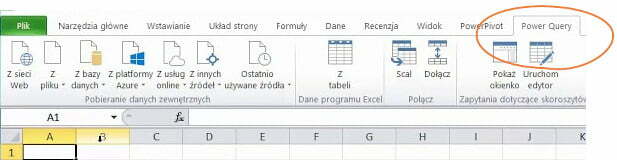
Od wersji 2016 narzędzie Power Query nie jest już dodatkiem, a integralną częścią Excela. Znaleźć je możemy na karcie Dane, w sekcji Pobieranie i przekształcanie (dla wersji 2016) lub Pobieranie i przekształcanie danych (dla wersji 2019/365).
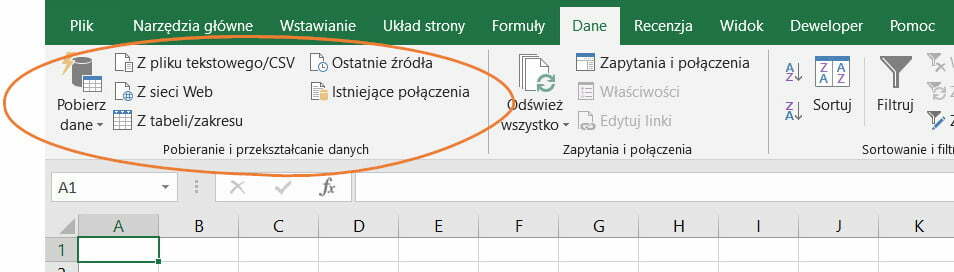
Jeśli natomiast dysponujemy wersją Excela starszą niż 2010, wtedy nie mamy możliwości skorzystania z dobrodziejstw narzędzia Power Query. Jedynym wyjściem z tej sytuacji jest wyposażenie się w nowszą wersję Excela.
Power Query działa w czterech prostych krokach:
Power Query w Excelu pozwala zautomatyzować nawet skomplikowane przepływy danych i uzyskać czysty, analizowalny zestaw informacji w kilka minut.
Gdy klikniesz Przekształć dane w oknie Nawigatora, otworzysz Edytor zapytań. Tam dokonasz wszelkich operacji transformacyjnych. Możesz:
Edytor działa intuicyjnie – każda wykonana operacja zapisywana jest jako krok, który można edytować, usunąć lub zmienić jego kolejność. Jest to znacznie bardziej przejrzyste niż tradycyjne makra czy VBA.
Dla bardziej zaawansowanych użytkowników Power Query oferuje Edytor zaawansowany, w którym możliwe jest ręczne pisanie kodu w języku M. Jest to przydatne szczególnie wtedy, gdy chcesz wykonać operacje, które nie są dostępne z poziomu interfejsu graficznego.
Aby móc edytować dane najpierw musimy je zaimportować do Power Query. Możemy nawiązać połączenie z jednym źródłem danych, na przykład skoroszytem programu Excel lub z wieloma źródłami takimi jak bazy danych, źródła z platformy Azure czy usługi w chmurze.
Import odbywa się za pomocą przycisku Pobierz dane, który znajduje się karcie Dane lub bezpośrednio klikając w odpowiedni przycisk w sekcji Pobieranie i przekształcanie danych. Źródła obejmują dane z sieci Web, pliku, bazy danych, platformy Azure, usług online, innych źródeł, a nawet tabel w skoroszycie programu Excel.
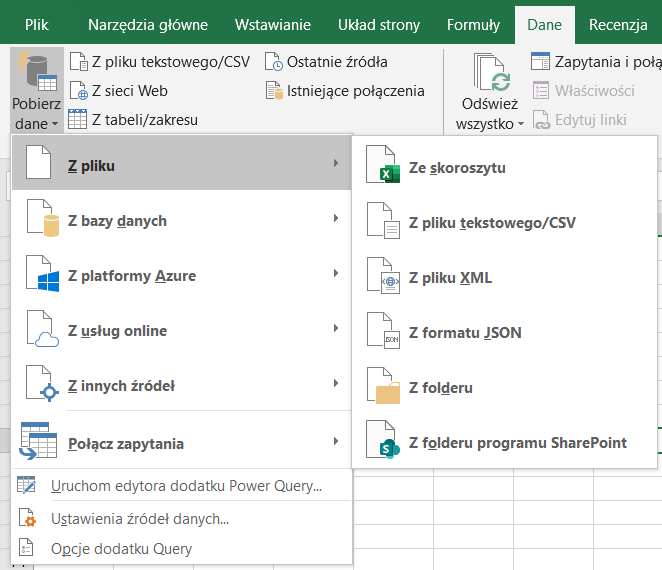
Po połączeniu ze źródłem danych zostanie wyświetlone okienko podglądu (Nawigator) danych z jakimi masz do czynienia. Jeśli chcemy analizować i przekształcać dane musimy wybrać przycisk Przekształć dane (w zależności od wersji Power Query przycisk może nosić nazwę Edytuj).
Sprawna analiza danych najczęściej polega na przekształcaniu naszych danych, czyli np. przestawianiu kolumn, zmianie kolejności wierszy, ukrywaniu niepotrzebnych wartości (filtrowaniu), zmianie typów danych itp. To wszystko i więcej umożliwia nam Edytor Power Query (można spotkać się również z nazwą Edytor zapytań). Jest to specjalne okno, w którym wyświetlane są przekształcenia danych oraz zarejestrowane każde nasze wykonane czynności w postaci tzw. kroków. Dzięki nim mamy możliwość cofania, ponownego wykonywania danej akcji, zmieniania kolejności lub modyfikowania dowolnego kroku – wszystko po to, aby w łatwy sposób osiągnąć zamierzony cel.
Okno Edytora wygląda podobnie jak okno Excela, również składa się ze Wstążki, na której jest kilka kart, a w każdej z nich mamy sekcje, w których znajdują się różne opcje dotyczące przekształcania danych. Co ciekawe, w Power Query nie znajdziemy takiego przycisku jak wstecz – jednak mamy możliwość usunięcia zastosowanych kroków, co daje podobny efekt. Jeśli chcielibyśmy edytować któryś krok, to również mamy taką możliwość, wystarczy, że klikniemy w ikonę koła zębatego przy jednym z kroków i zamiast kasować czynność, zmodyfikujemy ją.
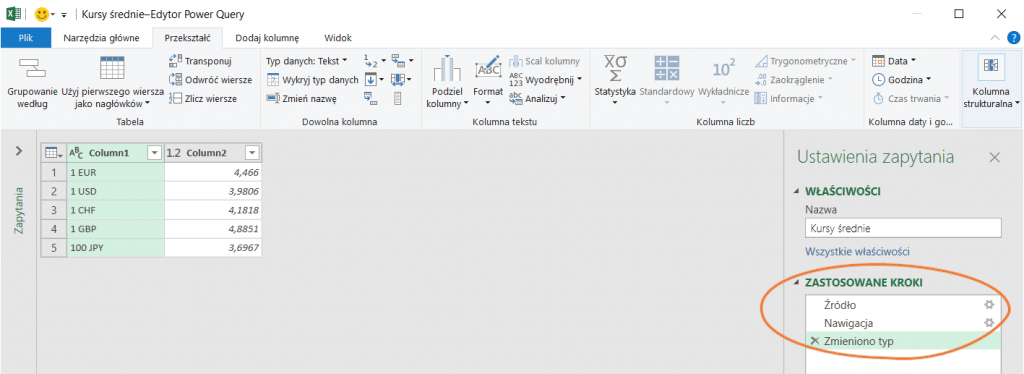
Power Query umożliwia wiele rodzajów przekształceń, które znajdziemy na kartach Narzędzia główne, Przekształć czy Dodaj kolumnę, dodatkowo mamy możliwość tworzenia własnych przekształceń w języku M (jest to język używany w Power Query). Takich modyfikacji można dokonać w Edytorze zaawansowanym, który znajduje się na karcie Narzędzia główne, w sekcji Zapytanie.
Przekształcenia zastosowane do połączonych danych, czyli nasze zastosowane kroki stanowią zapytanie. Możemy wyświetlić wszystkie zapytania w danym skoroszycie programu Excel z panelu Zapytania i połączenia, który pojawi się po kliknięciu w przycisk o tej samej nazwie na karcie Dane, sekcja Zapytania i połączenia.
Zapytanie możemy zwrócić do arkusza (czyli załadować), edytować (wtedy przejdziemy do Edytora Power Query) albo po prostu usunąć – wszystkie te opcje pojawiają się, gdy najedziemy kursorem myszy na nazwę naszego zapytania.
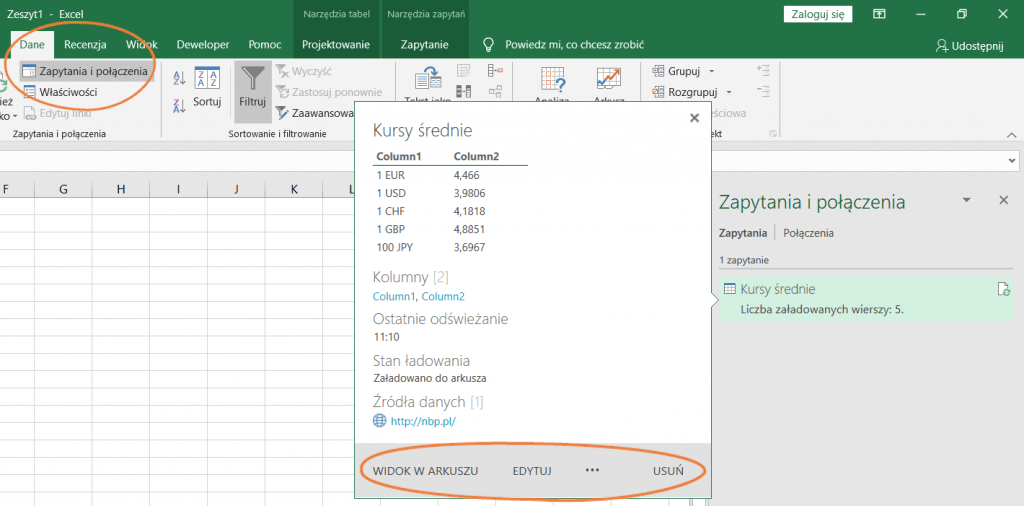
Oprócz tego mamy też możliwość udostępnienia danych wynikowych. Jedną z nich jest załadowanie do, gdzie mamy możliwość wyboru lokalizacji i sposobu wyświetlenia danych w arkuszu (np. dane jako tabela lub raport w postaci tabeli przestawnej).
Zapytanie możemy również duplikować, tworzyć odwołania, scalać zapytania i je dołączać, używając ich jako bloków konstrukcyjnych do ponownego wykorzystania. Finalnie możemy takie połączenie wyeksportować, a wszystko po to, aby przenosić pomiędzy komputerami tylko samo połączenie, które zajmuje mało miejsca, zamiast przesyłać całe skoroszyty Excela. Te i inne opcje dostępne są spod prawego przycisku myszki – wystarczy nim kliknąć na naszym połączeniu, aby dostać listę wszystkich tych opcji.
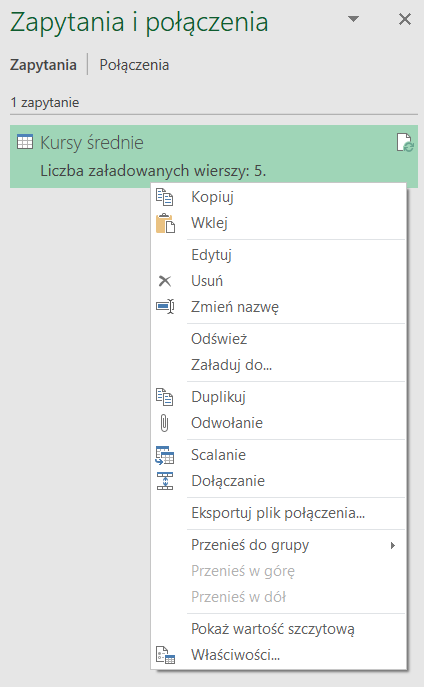
Każda sekwencja operacji wykonanych w Power Query zapisuje się jako zapytanie. Można je wielokrotnie odświeżać, dzięki czemu po ponownym zaimportowaniu danych wszystkie operacje zostaną zastosowane automatycznie.
Query Excel to po prostu taka formuła działania – raz stworzona, może być używana wielokrotnie, także w innych plikach. Jeśli zależy Ci na tworzeniu wielokrotnego użytku zapytań, możesz je duplikować, modyfikować i wykorzystywać w kombinacji z innymi zapytaniami.
Możliwość zapisywania zapytań i ich ponownego użycia to ogromna zaleta Power Query. Pracując raz nad przekształceniem danych, nie musisz powtarzać tej samej pracy w przyszłości – po prostu kliknij „Odśwież”.
Power Query Excel to przede wszystkim:
Co więcej, Power Query współpracuje z innymi narzędziami – możesz połączyć je z Power Pivotem, Power Map i oczywiście Power BI, dzięki czemu tworzysz kompletny system do analizy danych. Jeśli chcesz przejść na kolejny poziom – sprawdź również nasze kursy Power BI.
Jeśli tworzysz raporty cykliczne, Power Query w Excelu pozwala całkowicie zautomatyzować proces ich przygotowania. Wystarczy jedno kliknięcie, by pobrać zaktualizowane dane i przekształcić je zgodnie z wcześniej zdefiniowanym zapytaniem.
To idealne rozwiązanie dla:
W każdym z tych obszarów dane są fundamentem decyzji. Power Query pozwala zapanować nad danymi i tworzyć spójne, przejrzyste raporty bez błędów wynikających z ręcznego kopiowania.
Jeśli jesteś początkującym użytkownikiem i chcesz nauczyć się korzystać z Excel Power Query, zacznij od prostych zapytań: import danych z pliku, usunięcie niepotrzebnych kolumn, zmiana typów danych i załadowanie do arkusza. Dla osób, które chcą opanować Power Query profesjonalnie, polecamy szkolenie Power Query. Podczas zajęć nauczysz się:
Wszystkie nasze kursy są dostępne w ramach szkoleń IT i prowadzone przez praktyków.
Power Query co to jest? To Twoje centrum dowodzenia danymi w Excelu i Power BI. Pozwala przekształcać zbiory danych w czytelne, uporządkowane raporty bez mozolnej pracy ręcznej. Dzięki temu możesz skupić się na analizie, a nie na przygotowywaniu danych. Jeśli chcesz wiedzieć, jak dodać Power Query do Excela, jak włączyć Power Query Excel i jak zautomatyzować analizę danych – zapraszamy do skorzystania z naszych kursów Excel lub dedykowanego szkolenia Power Query. To inwestycja, która szybko się zwraca.
